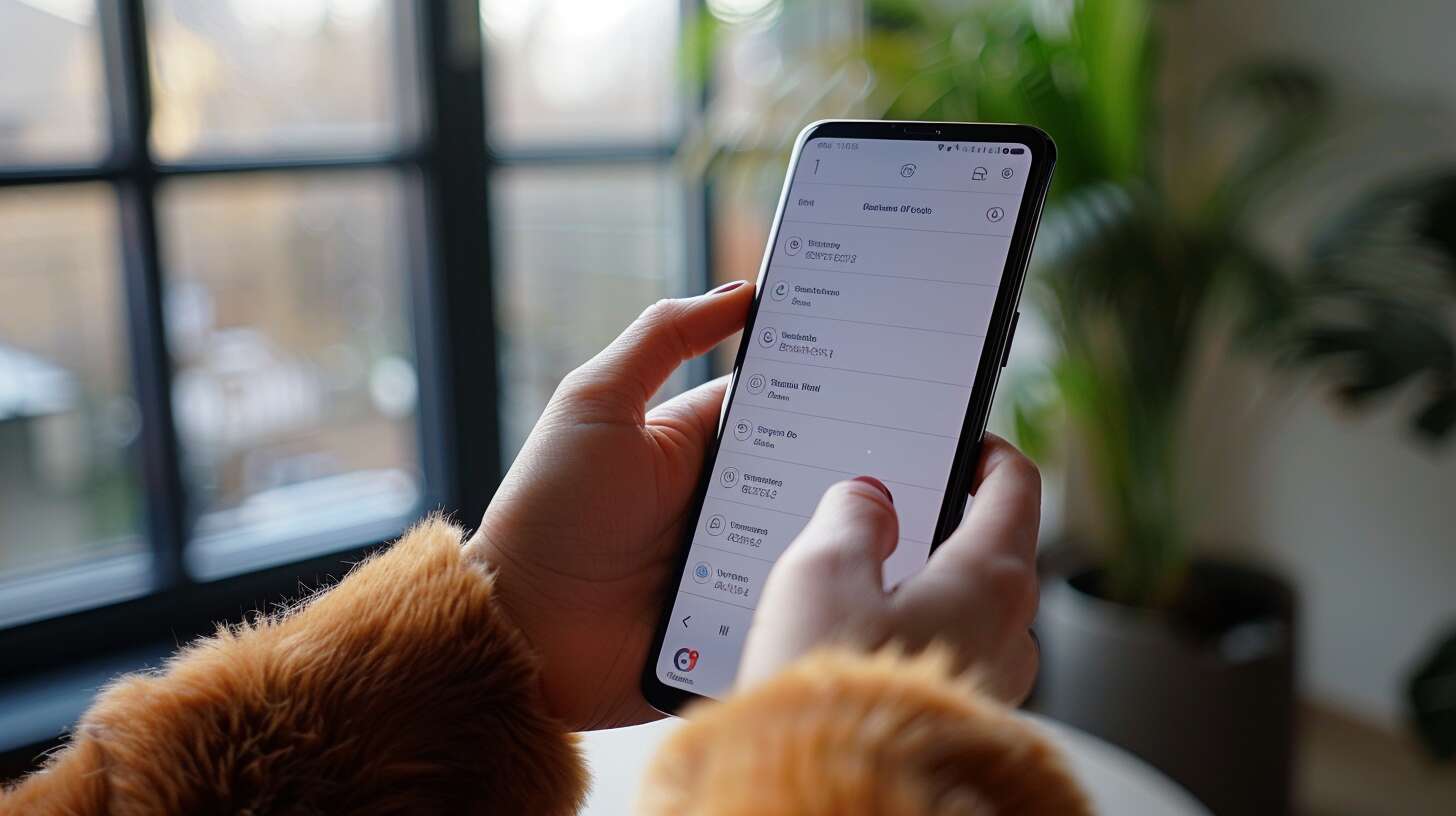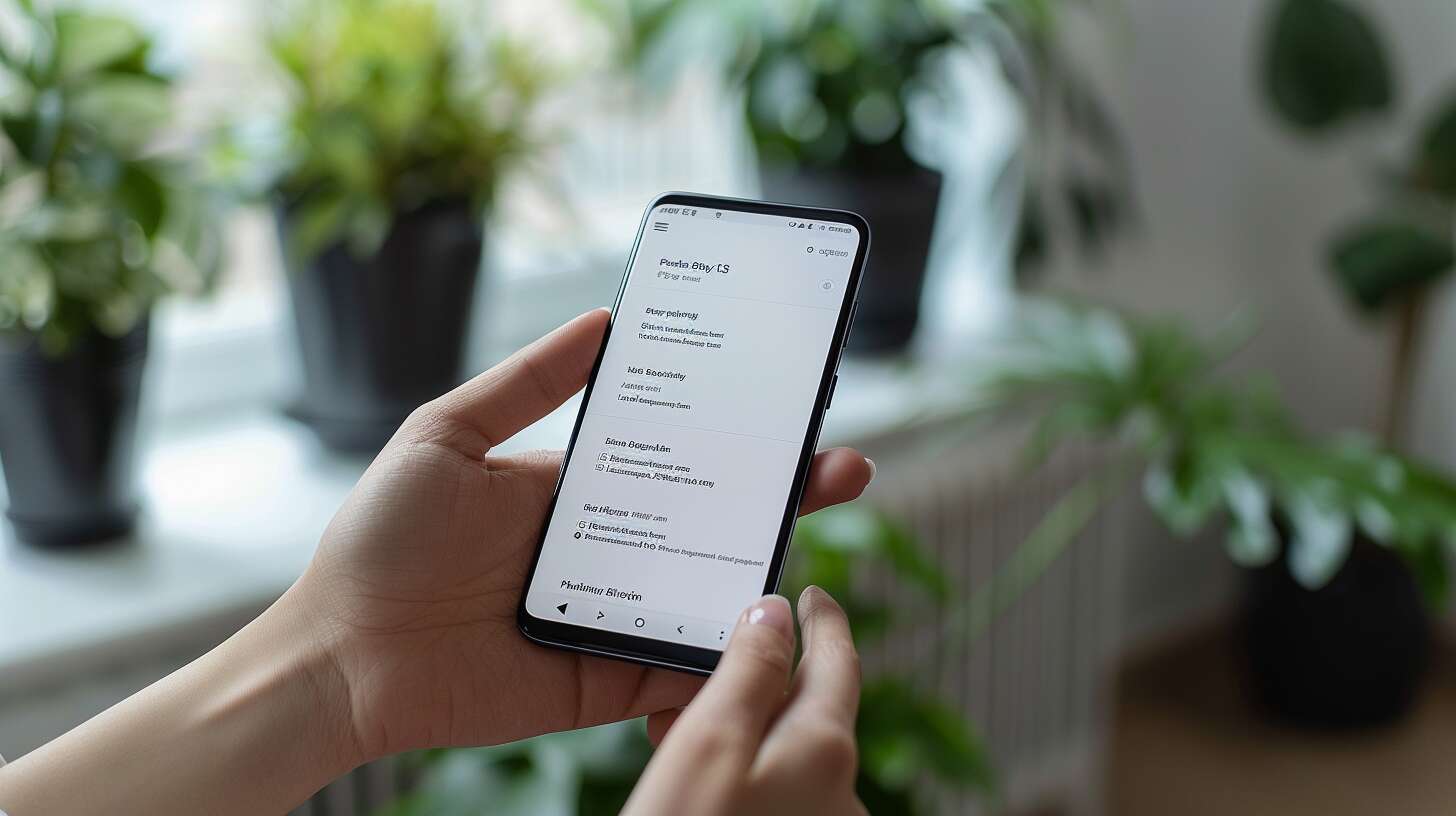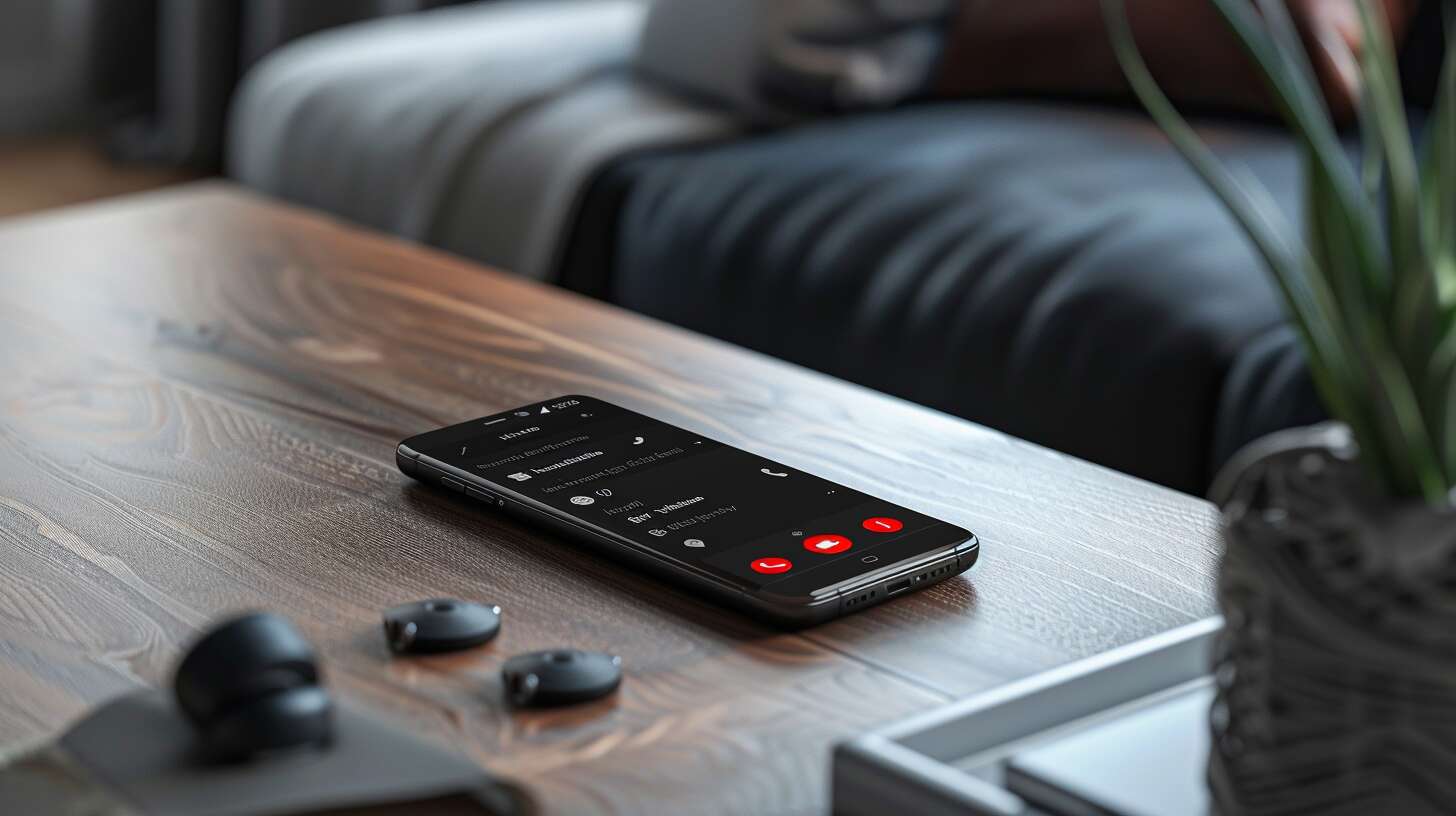Il est parfois nécessaire de masquer son numéro de Téléphone pour une certaine discrétion ou pour éviter les appels indésirables. Sous Android, cette opération est assez simple à réaliser. Voici un Tutoriel facile qui vous guide étape par étape dans ce processus.
Pourquoi et quand masquer son numéro de téléphone sous Android ?
Les raisons de masquer son numéro
Diverses situations peuvent nous amener à vouloir masquer notre numéro. Il peut s'agir d'un appel Professionnel où la confidentialité est requise, ou simplement l'envie d'éviter un retour d'appel indésirable. Le fait de rendre son numéro invisible permet ainsi de contrôler sa propre disponibilité et de préserver son intimité.
Quand est-il judicieux de le faire ?
Masquer son numéro ne doit pas être une pratique systématique. Cette option devient réellement utile lorsqu'on souhaite contacter un nouveau client, un service commercial ou bien une personne dont on préfère ne pas divulguer notre identité immédiatement.
Après avoir compris les différentes situations pouvant amener à dissimuler son numéro, voyons comment le paramétrer sur Android.
Paramétrer un numéro masqué par défaut sous Android
Rendez-vous dans les paramètres d'appels
Tout d'abord, il faut se rendre dans les « Paramètres » de votre Smartphone puis cliquez sur « Appels ». Une liste d'options va s'afficher et vous devez choisir « Paramètres supplémentaires ».
Choisir le mode inconnu
Une fois dans les « Paramètres supplémentaires », vous trouverez l'option « ID de l'appelant ». Cliquez dessus et sélectionnez « Cacher le numéro ». Votre téléphone est désormais paramétré pour effectuer des appels en numéro masqué par défaut.
Maintenant que votre téléphone est configuré pour passer des appels en numéro caché, voyons comment effectuer un appel ponctuellement en numéro masqué.
Comment faire un appel ponctuellement en numéro masqué ?
Masquer son numéro pour un seul appel
Pour ce faire, il suffit de composer le code « #31# » suivi du numéro du destinataire. Ce code permet de masquer votre numéro uniquement pour l'appel en cours. Une fois l'appel terminé, vos prochains appels s'afficheront normalement avec votre numéro.
Mais si vous oubliez votre propre numéro, comment le retrouver rapidement sur Android ?
Retrouver rapidement son propre numéro de téléphone sur Android
Où retrouver son propre numéro ?
Sous Android, on peut facilement retrouver son propre numéro de téléphone. Pour cela, il faut se rendre dans les « Paramètres » puis cliquer sur « À propos du téléphone ». Dans cette section, cliquez sur « État » et vous verrez apparaitre votre numéro de téléphone.
Après avoir trouvé comment retrouver son propre numéro de téléphone sous Android, passons à la dernière étape : rétablir l'affichage du numéro pour les appels sortants.
Rétablir l'affichage du numéro pour les appels sortants
Comment réactiver l'affichage de son numéro ?
Pour rétablir l'affichage de votre numéro, rendez-vous de nouveau dans les « Paramètres d'appel ». Dans la rubrique « ID de l'appelant », choisissez cette fois-ci « Afficher le numéro ». Dorénavant, vos appels sortants afficheront à nouveau votre numéro.
Masquer son numéro sous Android est donc une opération simple et rapide. Que ce soit pour un seul appel ou pour tous vos appels sortants, ces différentes astuces vous permettront de contrôler l'affichage de votre identité lors de vos communications téléphoniques. N'oubliez pas que cette option doit être utilisée avec parcimonie et dans le Respect des autres utilisateurs.
En tant que jeune média indépendant, Smartphony a besoin de votre aide. Soutenez-nous en nous suivant et en nous ajoutant à vos favoris sur Google News. Merci !